Definisi Email
E-mail adalah surat melalui media elektronik.Sebenarnya email merupakan singkatan dari “Electronic mail”.Melalui email kita dapat mengirim surat elektronik baik berupa teks maupun gabungan dengan gambar, yang dikirimkan dari satu alamat email ke alamat lain di jaringan internet.Apabila kita mengirim surat melalui email kita dapat memperoleh beberapa keuntungan.Antara lain, dengan menggunakan email surat (informasi) yang kita kirim ke alamat email lain akan secara langsung diterima, selain itu biaya yang kita keluarkan cukup murah.Sebuah alamat email biasanya memiliki format semacam Username@host.domain. Saat ini ISP yang menyediakan layanan pembuatan email secara gratis adalah yahoo.com dan plasa.com.Sebagai contoh kita membuat email melalui yahoo.com.
Cara Membuat Email
1.
Langkah pertama ini tentunya membuka browser (internet
explorer, Mozila Fireox, Google Chrome, atau opera,)
2.
Ketik saja tulisan yahoo pada tempat yang trsedia
seperti gambar diatas.
3.
Kemudian pilih salah satu pilihan di tampilan google. Kalau
saya pilih “Yahoo! Indonesia”.
5.
Karena yang saya pakai yahoo indonesia, maka yang akan
muncul adalah tulisan terjemahan indonesia.
6.
Kemudian sebelah kanan ada tulisan “Buat Account”. Klik
tulisan itu.
7.
Kemudian akan muncul gambar seperti dibawah ini. Ini adalah
tempat untuk mendaftar yang masih kosong. Jika kita ingin mengisinya ketik
kolom2 yang sudah tersediakan.
8.
Seperti contoh dibawah saya mengisi “wati suin”. Cobalah
buat sesuai yang anda inginkan. Misalnya nama anda.
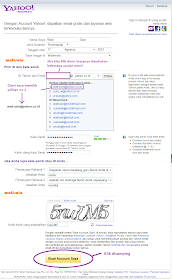 9.
Isi nama, Jenis Kelamin, Tanggal Lahir, Saya tinggal
dimana sesuai dengan diri anda. Kemudian klik di kolom ID Yahoo! Dan email akan
muncul beberapa usulan . disini saya memilih salah satu email saya yaitu wati.suin@yahoo.co.id
9.
Isi nama, Jenis Kelamin, Tanggal Lahir, Saya tinggal
dimana sesuai dengan diri anda. Kemudian klik di kolom ID Yahoo! Dan email akan
muncul beberapa usulan . disini saya memilih salah satu email saya yaitu wati.suin@yahoo.co.id
10. Tidak perlu bingung karena setiap kita klik kolom,
disamping kanan ada pemberitahuan
bantuan.
11. Isi
kolom pada kata sandi atau pasword. Jika ingin kuat berwarna hijau seperti
gambar maka bisa diisi dengan huruh dan angka romawi.
12. Ketik
kata sandi ulang berarti kita ketik lagi kata sandi yang kita tulis sebelumnya.
13. Kemudian
di “Pertanyaan Rahasia 1” kita pilih salah satu pilihan. Kemudian kita ketik
jawaban sesuai anda.
14. Untuk
pertanyaan rahasia 2 langkahnya seperti pertanyaan rahasia 1 begitu pula dengan
jawabannya.
15. Kemudian
ketik kode yang ditampilan sesuai dengan gambar diatasnya. Jika anda susah
untuk membacanya maka bisa klik “coba kode baru” yang ada di bawah gambar.
16. Setelah
semua di isi.klik Buat account saya. Kemudian akan muncul gambar seperti dibwah
ini.
17. Anda
telah terdaftar dan memiliki email baru. Langsung dicatat punya anda
masing-masing ya biar tidak lupa.
18. Kemudia
klik “Lanjutkan” dan akan muncul gambar seperti dibawah. Untuk melihat pesan
email klik mail seperti yang telah dikotaki. Untuk kelur pilih sign out.
Selamat mencoba.





Tidak ada komentar:
Posting Komentar